联想拯救者 Y7000P是一款15.6寸笔记本,是2018年7月份出的一款高配笔记本,其搭载intel 酷睿第八代处理器.预装的是win10系统,本文通过这篇教程给大家讲述y7000p重装win10系统的方法.
联想拯救者Y7000P笔记本出厂预装了win10系统,但是版本却是win10家庭版 。 由于家庭版很多功能缺失,以及在运行速度上不及专业版,下面就跟大家讲讲win10系统专业版重装的方法吧 。
1、首先我们在电脑上下载小白一键重装系统,打开选择win10系统安装,重装之前请自行备份好c盘和桌面的数据 。

文章插图
2、选择之后会为我们自动下载安装系统所需要的文件,耐心等待注意电脑不要断电断网 。

文章插图
【联想y7000不能重装系统 y7000p重装win10系统详细教程】3、文件下完之后会提示我们重启电脑,点击立即重启 。

文章插图
4、接着来到这个界面,我们选择第二个选项进入pe系统 。

文章插图
5、进入pe系统后软件会开始安装win10系统,耐心等待即可 。
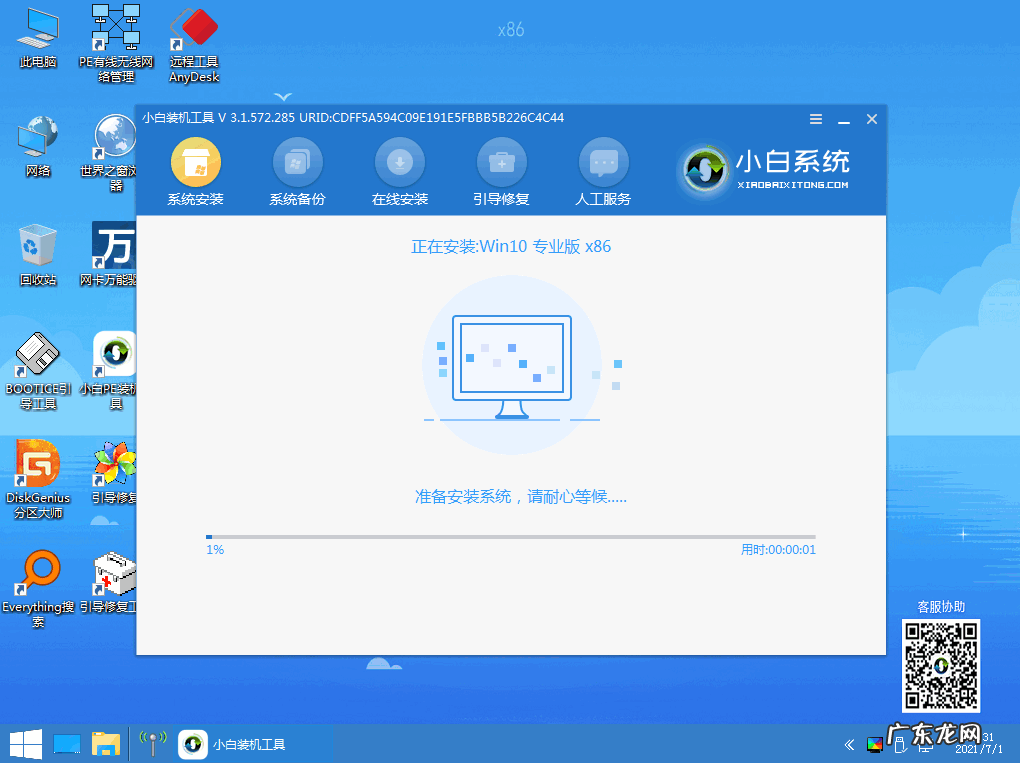
文章插图
6、接着引导修复工具会为系统增加引导,点击确认 。
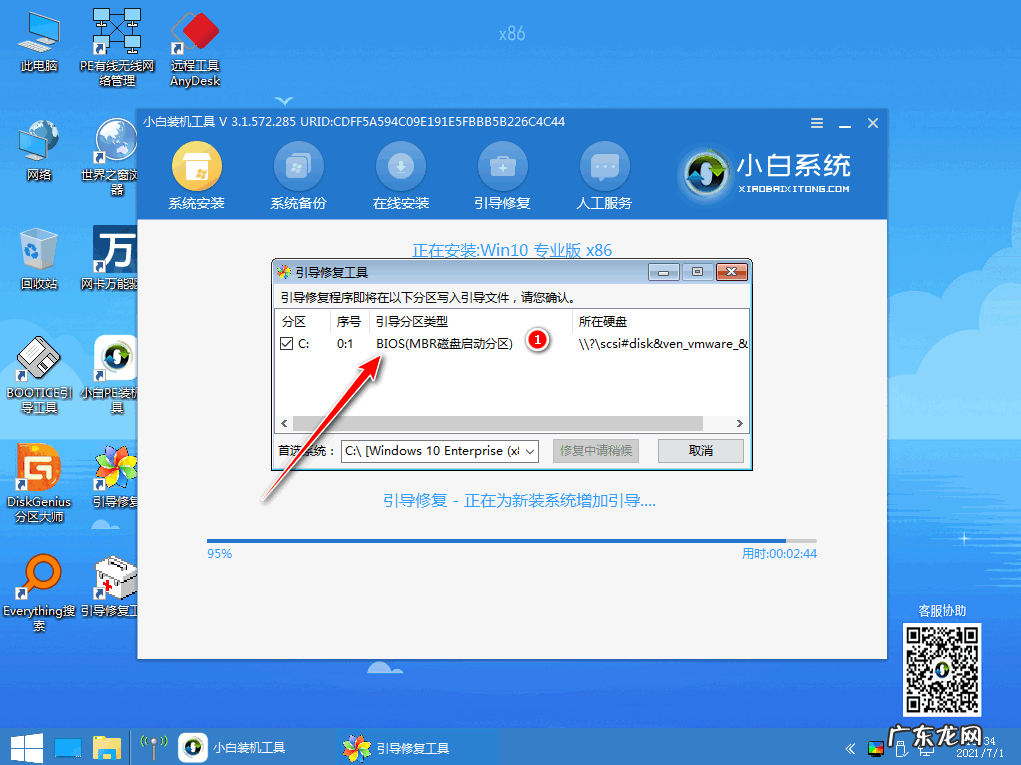
文章插图
7、系统安装完成后我们点击立即重启,再次进行电脑的重启 。
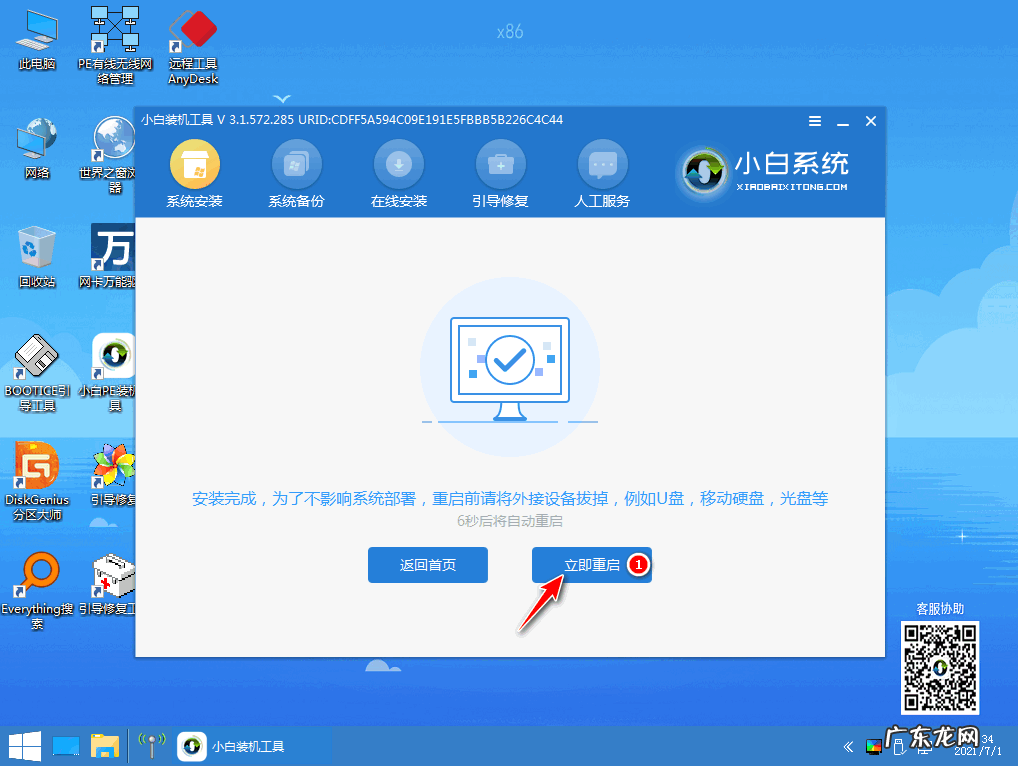
文章插图
8、来到这个界面我们选择新安装好的windows10系统,进入win10系统 。
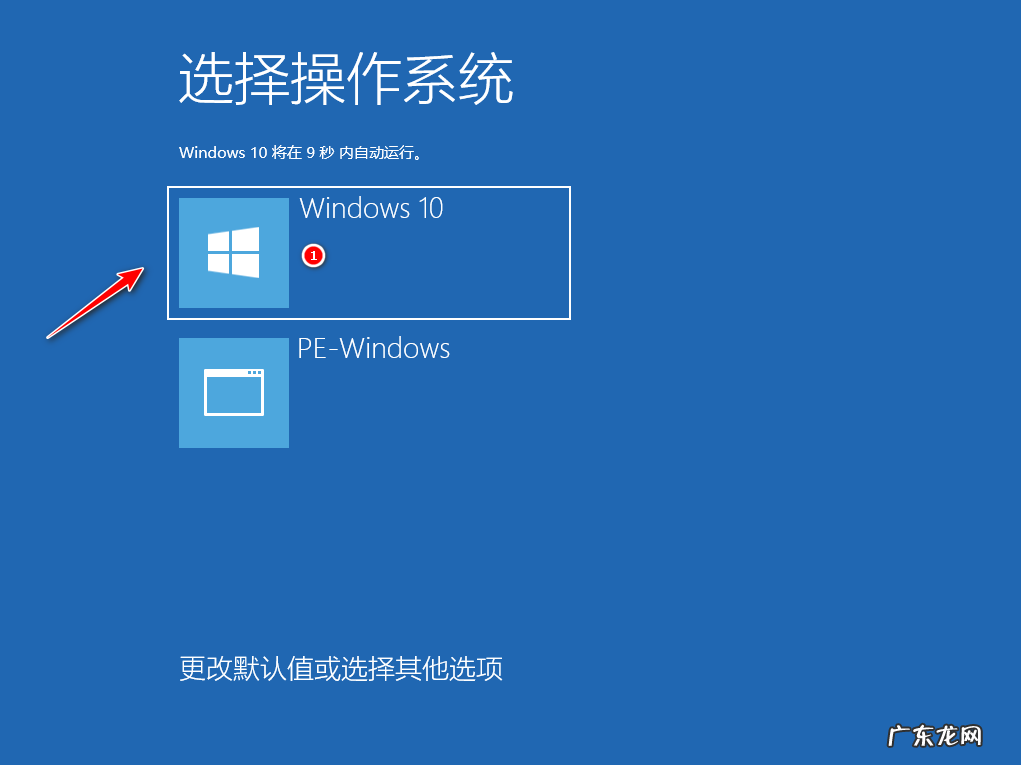
文章插图
9、最后系统安装完成来到桌面,进行相应的电脑桌面图标等基础设置即可 。

文章插图
以上就是y7000p联想电脑重装win10系统的方法了,大家可以通过上面的步骤来给电脑装上win10系统,赶紧去试试吧 。
- 妈妈近视眼可以顺产吗?近视眼能不能顺产?
- 孕妇不能吃什么坚果 什么坚果适合孕妇吃
- 孕妇不能吃辣吗 孕妇为什么不能吃辣的东西
- 孕妇可以吃韭菜花吗 不能过量食用
- 孕妇能吃什么水果 孕妇不能吃什么水果
- 我的世界水电梯为什么不能用 我的世界水电梯
- 不能跑步和跳绳,还有什么运动可以助减肥?
- win10怎么关闭自动更新 联想电脑win10关闭自动更新方法
- 哥本哈根减肥法,有些食材能不能靠别的代替?
- 天猫品牌新享首单礼金怎么使用?为何不能用?
特别声明:本站内容均来自网友提供或互联网,仅供参考,请勿用于商业和其他非法用途。如果侵犯了您的权益请与我们联系,我们将在24小时内删除。
